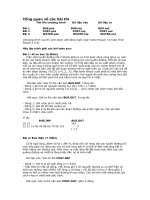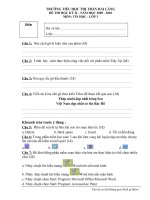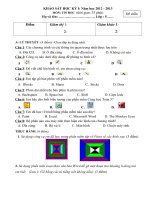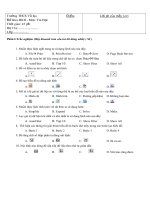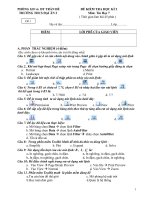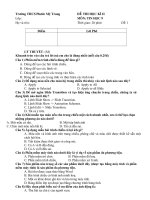2 ĐỀ THI TIN HỌC MOS 2 ĐẠI HỌC NGUYỄN TẤT THÀNH
Bạn đang xem bản rút gọn của tài liệu. Xem và tải ngay bản đầy đủ của tài liệu tại đây (232.84 KB, 3 trang )
TRƯỜNG ĐẠI HỌC NGUYỄN TẤT THÀNH
TRUNG TÂM TIN HỌC NTT
MÃ ĐỀ THI: Đề ôn 02
ĐỀ THI KẾT THÚC HỌC PHẦN
Học kỳ:
Môn thi:
Thời lượng: 90’
Ngày thi:
Năm học:
Tin học – MOS 2
Tiết thi:
(Thí sinh khơng được sử dụng tài liệu, cán bộ coi thi khơng giải thích gì thêm)
Hướng dẫn làm bài:
Tạo trên ổ đĩa G:\ thư mục MALOP – MSSV – HO VA TEN để lưu trữ bài thi của sinh viên.
Ví dụ sinh viên có tên là Nguyễn Văn An học lớp 16DDS16 có mã số sinh viên là 1611516115
thì sẽ tạo thư mục lưu trữ tập tin bài thi với tên:16DDS16 – 1611516115 – Nguyen Van An
Hiệu ứng, thông số, nội dung cần thực hiện: in đậm; nội dung cần nhập vào các đối tượng,
hoặc nội dung mới: in đậm, gạch chân chữ; hình ảnh được lưu trữ tại Z:\MOS IC3\Picture
Phần I – Microsoft Excel 2010: (7.0đ)
Khởi động ứng dụng Microsoft Excel 2010, lưu tập tin vào thư mục MALOP – MSSV – HOVATEN
với tên là MSSV.xlsx (VD: 1611516115.xlsx) và thực hiện các yêu cầu bên dưới:
BÁO CÁO BÁN HÀNG THIẾT BỊ Y TẾ THÁNG 04/2017
STT
1
2
3
4
5
4
5
6
7
8
BẢNG 1
MÃ
HIỆU
HA
DH
XM
XL
PHIẾU HÀNG
XL02_1405
XL01_1011
HA02_2206
DH01_2504
HA01_2108
HA02_2005
DH01_1210
DH02_1512
XM02_0908
XM01_2012
TÊN
HÀNG
SỐ LƯỢNG
NGÀY
BÁN
ĐƠN
GIÁ
THÀNH
TIỀN
GHI
CHÚ
HA
DH
XM
XL
40
30
50
20
30
60
20
50
20
45
BẢNG 2:
TÊN HÀNG
Máy đo huyết áp
Máy đo đường huyết
Máy xông mũi
Xe lăn
MÃ HIỆU
ĐƠN GIÁ
1600000 1350000 1200000
BẢNG THỐNG KÊ
MÃ HIỆU
HA
THÀNH
TIỀN
DH
XM
Mô tả:
2 ký tự đầu của Phiếu hàng là Mã hiệu
2 ký tự 3, 4 của Phiếu hàng là Loại hàng (01: Loại 1; 02: loại 2)
Các ký tự cuối 6, 7, 8, 9 của Phiếu hàng là Ngày tháng (ký tự 6, 7: Ngày; ký tự 8, 9: tháng).
Trang 1|3
2300000
XL
A. Định dạng và tính tốn cơ bản (4.0đ):
1. Thiết lập bố cục trang: khổ giấy A4, canh lề (trên, dưới, trái, phải): 0.35”. Nhập liệu và trình
(0.5đ)
bày bảng tính như trên
2. Tên hàng: được xác định dựa vào cột PHIẾU HÀNG và BẢNG 1.
(0.5đ)
3. Ngày bán: Dựa vào cột PHIẾU HÀNG, ký tự 6,7 lấy ngày, ký tự 8,9 lấy tháng, năm
được lấy là năm 2017 ( Định dạng là dd/mm/yyyy)
(0.5đ)
4. Đơn giá: Dựa vào cột PHIẾU HÀNG tra trong BẢNG 2. Tuy nhiên nếu mặt hàng là loại 2
(ký tự thứ 3,4 trong cột PHIẾU HÀNG) thì giảm 20% đơn giá.
(1.0đ)
5. Thành tiền: = Số lượng * Đơn giá, Nếu mặt hàng bán trong tháng 5 và tháng 12 với số lượng
trên 40 thì giảm 10%
(1.0đ)
6. Ghi chú: Ghi “Giảm giá” nếu mặt hàng bán trong tháng 5 và tháng 12 với số lượng trên 40,
còn lại để trống
(0.5đ)
(Ghi chú: Câu nào khơng làm được, thí sinh có thể nhập dữ liệu tạm để thực hiện câu tiếp theo)
B. MOS (3.0đ):
1. Định dạng dữ liệu cột THÀNH TIỀN có dạng hiển thị như sau: #,##0 đồng.
(0.5đ)
2. Áp dụng mẫu định dạng (Cell Styles) 20% Accent 5 cho dòng tiêu đề (row title) của Bảng
Cơ sở dữ liệu.
(0.5đ)
3. Đặt tên cho vùng dữ liệu của Bảng 3: Bảng thống kê (chỉ chọn phần dữ liệu bên dưới Bảng
3: Bảng thống kê) với tên là BangThongKe với phạm vi áp dụng chỉ là trong trang tính
(worksheet) hiện hành.
4. Sử dụng hàm SUMIF để hoàn thành dữ liệu tại Bảng 3: Bảng thống kê.
(0.5đ)
(0.5đ)
5. Chèn biểu đồ dạng 3-D Clustered column cho Bảng thống kê, đặt tiêu đề biểu đồ (chart title)
là “DOANH THU THEO MẶT HÀNG”, Chọn kiểu biểu đồ (Chart styles) là Style 36.
(0.5đ)
6. Sử dụng tính năng Advanced Filter để trích lọc danh sách mặt hàng máy đo huyết áp được
bán từ tháng 4 đến tháng 10 sang trang tính (worksheet) khác và đặt tên worksheet là MAY
DO HUYET AP.
(0.5đ)
Trang 2|3
Phần II – Microsoft PowerPoint 2010: (3.0đ)
Khởi động ứng dụng Microsoft PowerPoint 2010, lưu tập tin (presentation) vào thư mục MALOP –
MSSV – HO VA TEN với tên là MSSV.pptx (VD: 1611516115.pptx) và thực hiện các yêu cầu bên
dưới:
1. Thiết kế slide với nội dung như minh họa
(0.5đ)
Hình 1. Hai slide của bài thuyết trình: Slide 1 (bên trái) và Slide 2 (bên phải)
2. Thực hiện chính xác các yêu cầu sau đây trên Slide 1:
a) Áp dụng chủ đề (theme) Equity, bố cục slide (layout): Title Slide, hiệu ứng chuyển slide
(transition): Wipe, Effect options: From Top.
(0.5đ)
b) Phần tiêu đề (title): áp dụng hoạt cảnh (animation) là Boomerang , hiệu ứng này được thực
thi theo sau hiệu ứng trước (After Previous).
(0.25đ)
c) Phần tiêu đề phụ (subtitle): áp dụng hoạt cảnh (animation) là Zoom, hiệu ứng này được
thực thi cùng cái trước (With Previous) với thời gian thực thi hiệu ứng (duration) là 0.5.
(0.5đ)
3. Thực hiện chính xác các yêu cầu sau đây trên Slide 2:
a) Áp dụng chủ đề (theme) Oriel, bố cục slide (layout): Two Content, hiệu ứng chuyển slide
(transition): Push, Tùy chọn hiệu ứng Effect Options) là: From Left
(0.5đ)
b) Nội dung cột trái (left content): áp dụng hoạt cảnh (animation) là Wipe với tùy chọn hiệu
ứng (Effect Option) là From Right, hiệu ứng này được thực thi sau hiệu ứng trước (After
Previous).
(0.25đ)
c) Nội dung cho cột phải (right content): sử dụng chính xác Clip Art với từ khóa (keyword)
là Medical ; áp dụng kiểu ảnh (Picture Style) Bevel Perspective; thay đổi kích thước chiều
cao của đối tượng là 5”, chiều rộng là 3.5”, áp dụng hoạt cảnh (animation) là Shape, hoạt
cảnh này được thực thi cùng cái trước (With Previous).
(0.5đ)
---HẾT---
Trang 3|3